本頁面說明 Cloud Shell 編輯器的功能。
查看及編輯檔案
Cloud Shell 內建程式碼編輯器,可讓您瀏覽檔案目錄、查看及編輯檔案,而且還可以繼續使用 Cloud Shell。根據預設,每個 Cloud Shell 執行個體都可以使用 Cloud Shell 編輯器,且該編輯器以 Code OSS 為基礎。
如要使用 Cloud Shell 編輯器,請按照下列步驟操作:
按一下 Cloud Shell 視窗工具列上的
 「Open Editor」(開啟編輯器),啟動 Cloud Shell 編輯器。編輯器會在 Cloud Shell 終端機視窗上方開啟。
「Open Editor」(開啟編輯器),啟動 Cloud Shell 編輯器。編輯器會在 Cloud Shell 終端機視窗上方開啟。提示:您也可以前往 ide.cloud.google.com 啟動 Cloud Shell 編輯器。
使用左側的側欄瀏覽檔案目錄。使用右側的編輯器群組查看及編輯檔案。
使用左側的活動列切換編輯器和 Cloud Shell 視窗、上傳及下載檔案、在 Cloud Shell 虛擬機器執行個體上預覽網路應用程式,以及查看使用統計資料。
如要進一步瞭解使用者介面,請參閱「使用者介面」。
在 Cloud Shell 編輯器中開啟檔案
如要在 Cloud Shell 中開啟現有檔案,請透過 Cloud Shell 執行 cloudshell 指令:
cloudshell edit README-cloudshell.txt
上傳及下載檔案
您可以使用 Cloud Shell 編輯器的 Explorer 管理檔案。
如要將檔案從 Cloud Shell Editor 專案下載到本機,請在 Cloud Shell Editor Explorer 中按一下檔案右鍵,然後選取「Download」。
如要將檔案從本機電腦上傳至 Cloud Shell 編輯器專案,請在 Cloud Shell 編輯器的檔案總管中,按一下檔案總管窗格中的空白處,然後選取「Upload」。
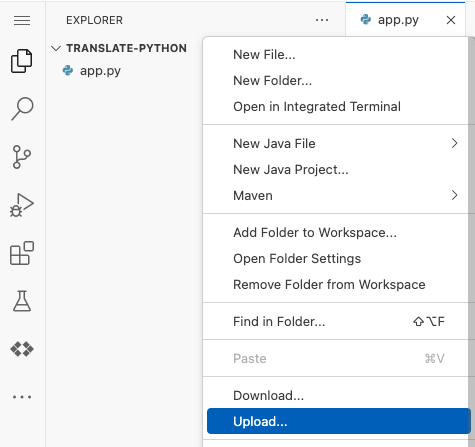
活動列
如要開啟 Cloud Shell 編輯器檢視畫面,請在活動列中按一下 ![]() 「Cloud Code」。
「Cloud Code」。
您可以在 Cloud Code 檢視畫面中展開下列檢視畫面:
- 開發工作階段:透過結構化記錄檢視畫面監控 Kubernetes 應用程式。
- Kubernetes:監控及管理 GKE 和 minikube 資源。詳情請參閱「管理 Kubernetes 叢集」。
- Cloud Run:監控及管理 Cloud Run 資源。詳情請參閱「在 Cloud Run 中管理 Cloud Run 服務」
- Cloud API:瀏覽及啟用 Cloud API,並將 Cloud 用戶端程式庫新增至專案。詳情請參閱「管理 Cloud API 和 Cloud 用戶端程式庫」
- Secret Manager:在 Secret Manager 中管理密鑰。詳情請參閱「使用 Secret Manager 管理密鑰」。
* 說明與意見回饋:連結可開啟操作說明、查看說明文件、變更設定、回報問題或要求功能、查看版本說明或登出 Google Cloud。
活動列還包含下列檢視畫面:
 Explorer:查看目前工作區中的資料夾和檔案。
Explorer:查看目前工作區中的資料夾和檔案。 搜尋:在檔案中搜尋字串或規則運算式。
搜尋:在檔案中搜尋字串或規則運算式。 原始碼控管:透過 Cloud Shell 編輯器的 Git 支援功能管理應用程式檔案。
原始碼控管:透過 Cloud Shell 編輯器的 Git 支援功能管理應用程式檔案。 偵錯:設定中斷點並檢查變數,以便偵錯應用程式。
偵錯:設定中斷點並檢查變數,以便偵錯應用程式。
語言支援
Cloud Shell 編輯器支援 Go、Python、Java、.NET Core 和 Node.js,提供以下語言功能:
- 智慧型醒目顯示、程式碼建議和內容相關的自動完成功能
- 進行 Linting 並提供描述性錯誤
- 程式碼導覽 (前往定義、宣告、參照和實作)
- 直覺式偵錯支援
Cloud Code 整合
Cloud Shell 編輯器支援 Cloud Code。
Cloud Code 提供 Kubernetes 和 Cloud Run 應用程式完整開發週期的 IDE 支援,從建立及自訂範例應用程式到執行已完成的應用程式。Cloud Code 也提供可立即執行的範例、立即可用的設定程式碼片段,以及量身打造的偵錯體驗。
Cloud Code 支援以 Node.js、Python、Java、Go 和 .NET Core 開發應用程式。
除了 Cloud Shell 狀態列提供的 Cloud Code 選單外,您也可以使用指令區塊面板存取 Cloud Code 指令。按下 Cmd/Ctrl+Shift+P 鍵,或依序點選「View」 >「Command Palette」,即可顯示可用的指令。
如要全面瞭解如何使用 Cloud Shell 搭配 Cloud Code 執行操作,請參閱「開始使用 Cloud Code」一文。
版本管控支援
Cloud Shell 編輯器已預先設定版本控制功能。您可以使用 Cloud Shell 初始化存放區、比較檔案狀態、階段、取消階段,以及提交變更。
詳情請參閱「使用版本控制」。
工作區管理
您可以使用 Cloud Shell 管理及設定專案,並將其設為工作區。工作區通常代表根專案資料夾,您可以使用 Cloud Shell 編輯器建立、開啟和儲存工作區,並透過專案專屬設定自訂工作區。
如要進一步瞭解如何使用工作區,請參閱「工作區管理」一文。
偵錯支援
Cloud Shell 可讓您對應用程式進行偵錯,並提供 Go、Node.js、Python 和 Java 應用程式的完整偵錯支援。您可以在 Cloud Shell 編輯器中建立啟動設定、設定中斷點,以及檢查變數。
此外,您也可以在本機叢集 (例如 minikube 或 Docker Desktop) 或 GKE 或其他雲端服務供應商的遠端叢集中,對 Kubernetes 應用程式進行偵錯。
詳情請參閱「使用 Cloud Shell 進行偵錯」。
內建終端機
如要存取基礎 Cloud Shell 執行個體,您不必離開編輯器,只要依序前往「Terminal」 >「New Terminal」即可。您也可以使用「Split Terminal」選項執行多個終端機視窗。

